Como resolver “espaço insuficiente em disco” ao atualizar o Windows
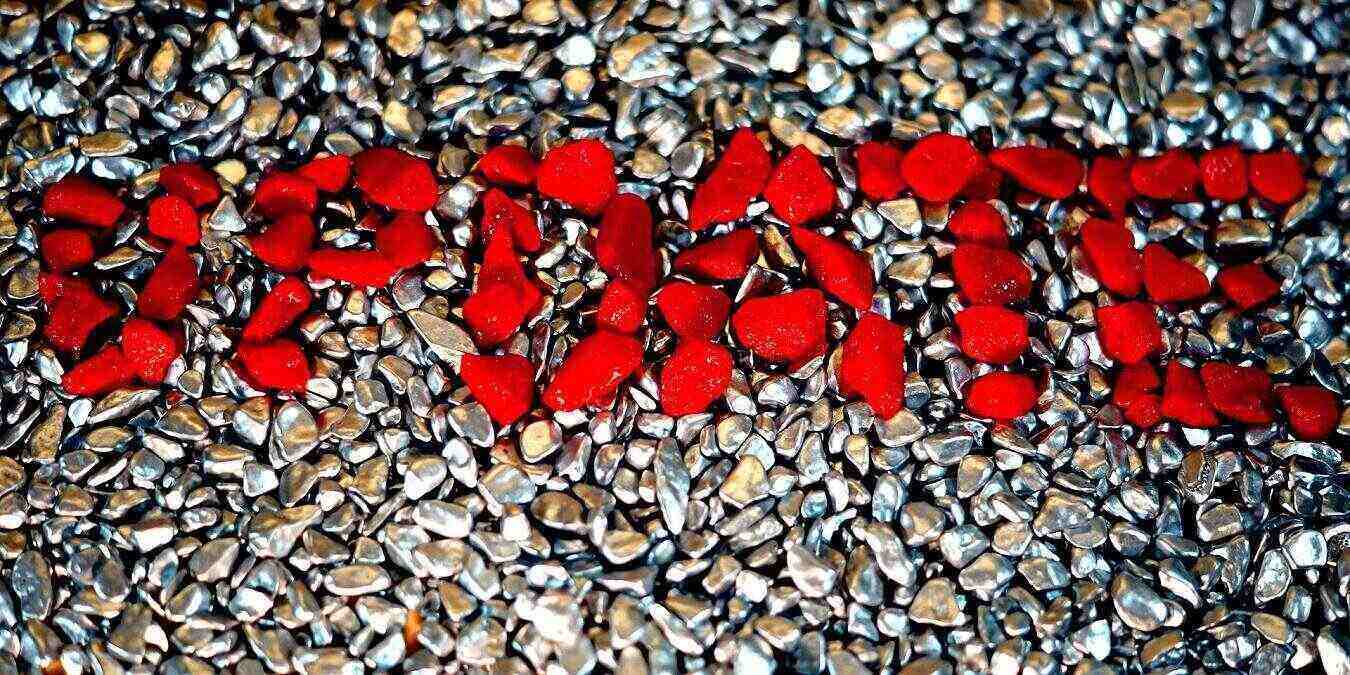
Se o Windows reclama de “espaço insuficiente” para instalar atualizações mesmo com espaço livre visível, arquivos de sistema, memória virtual, armazenamento reservado e processos em segundo plano provavelmente estão ocupando blocos que a atualização precisa. Siga esta sequência: 1) Limpeza de disco e arquivos do sistema; 2) Desinstalar apps pesados; 3) Executar o solucionador de problemas do Windows Update; 4) Usar mídia externa se necessário; 5) Aplicar recomendações de limpeza e Storage Sense; 6) Estender C: se houver espaço não alocado; 7) Verificar e reparar bad blocks; 8) Parar serviços/processos que travam atualização; 9) Ativar OneDrive Files On-Demand. No fim há checklists, fluxo de decisão, playbook e testes para validar a correção.
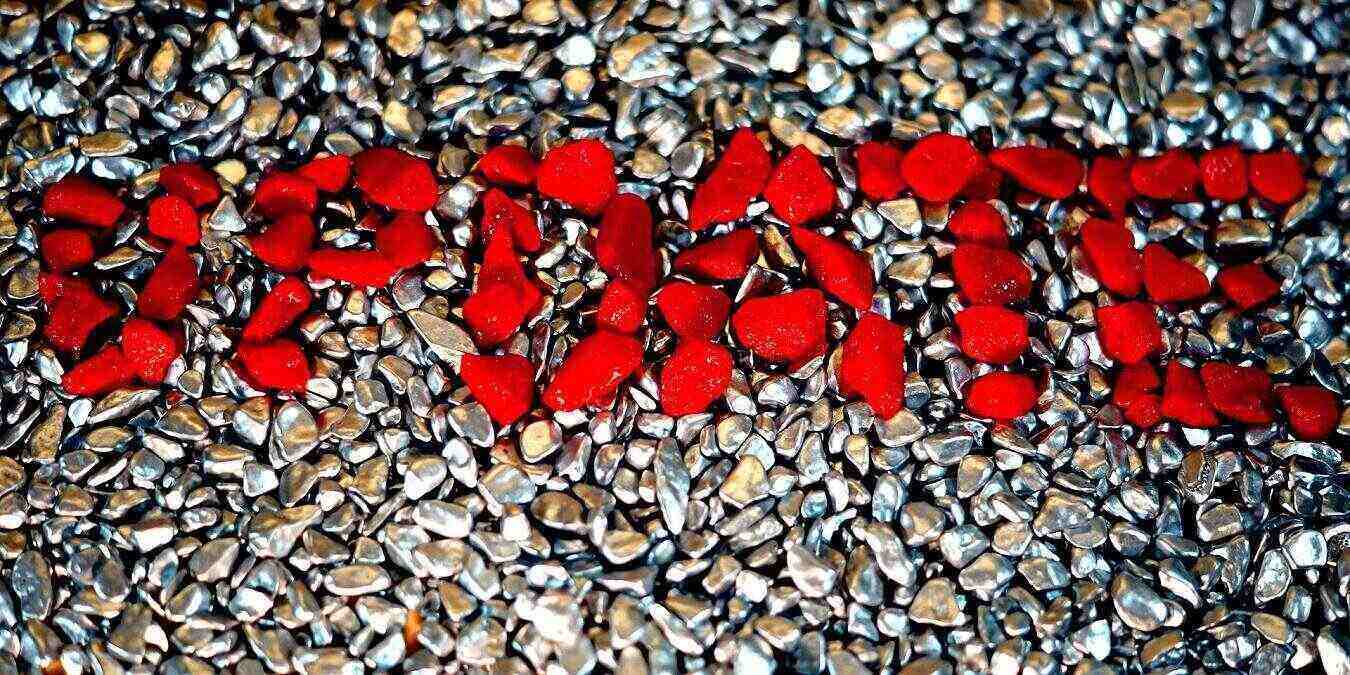
O que significa quando seu dispositivo Windows diz que não há espaço em disco suficiente para uma atualização, embora pareça haver espaço livre? Muitas vezes arquivos de sistema, apps, armazenamento reservado e memória virtual ocupam espaço de forma que sobra pouco espaço contíguo ou temporário para concluir a instalação. Isso gera mensagens como “não há espaço suficiente para o Windows Update” ou “o Windows precisa de mais espaço”. Este guia passo a passo explica causas, soluções imediatas e práticas de prevenção.
Índice
- Executar Limpeza de Disco e limpeza de Arquivos do Sistema
- Desinstalar aplicativos desnecessários
- Aplicar reparos com o solucionador de problemas do Windows Update
- Usar um dispositivo de armazenamento externo para instalar atualizações
- Seguir recomendações de limpeza e executar Storage Sense
- Aumentar a partição C: usando Gerenciamento de Disco
- Corrigir blocos defeituosos via Prompt de Comando
- Parar processos em segundo plano que impedem a atualização
- Ativar OneDrive Files On-Demand
- Quando isso falha: cenários e próximas etapas
- Alternativas e abordagens complementares
- Mini-metodologia de recuperação rápida
- Caixa de fatos: números importantes
- Decisão em fluxograma (Mermaid)
- Checklists por papel (Usuário final / Suporte de TI)
- Playbook de atendimento / Runbook de incidente
- Critérios de aceitação e testes
- Matriz de riscos e mitigação
- Notas sobre privacidade e OneDrive
- FAQ
1. Executar Limpeza de Disco e limpeza de Arquivos do Sistema
A utilidade Limpeza de Disco do Windows é a forma mais direta de recuperar espaço imediatamente: ela remove lixos temporários, arquivos antigos de atualizações, cache e backups do Recycle Bin.
Passos:
- Abra Executar (Win + R) ou use a pesquisa e digite:
cleanmgr- Aguarde a ferramenta calcular o espaço que pode ser liberado.
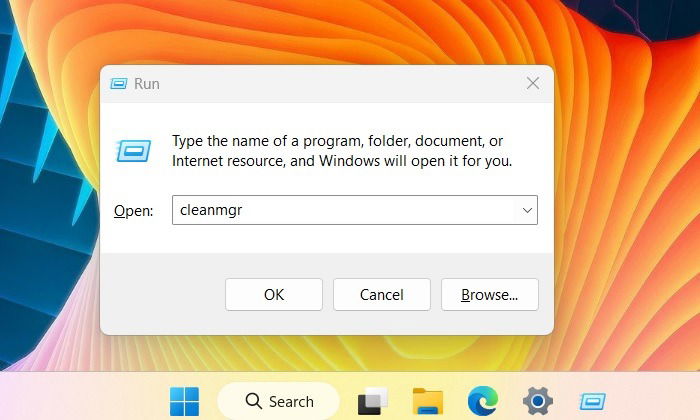
- Marque todas as opções relevantes (Arquivos temporários, Lixeiras, Arquivos de otimização de entrega, etc.) e clique em OK.
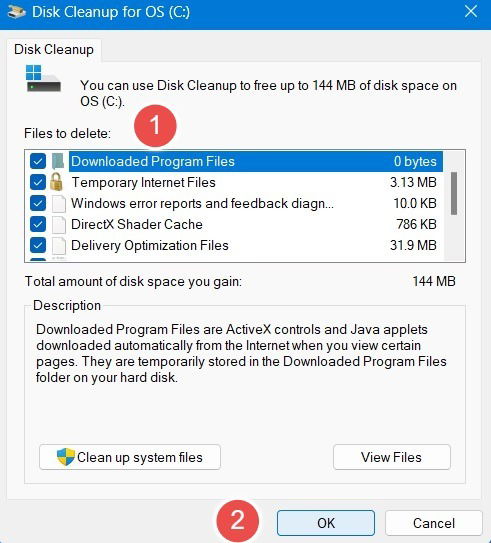
- Confirme clicando em “Excluir arquivos” quando solicitado.
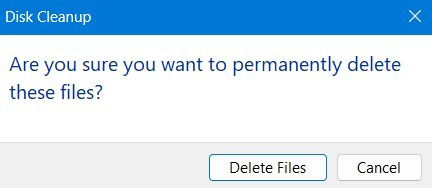
- Opcional: clique em “Limpar arquivos do sistema” para incluir logs de atualização, pontos de restauração e arquivos de atualização do Windows (WinSxS pode crescer muito).
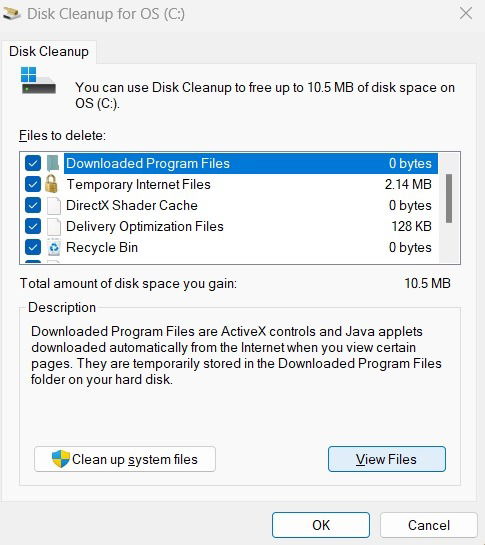
Importante: antes de apagar pontos de restauração, confirme que você não precisa reverter o sistema. Se estiver em dúvida, faça um backup.
Dicas rápidas:
- Desative a hibernação se não a usa (economiza o arquivo hiberfil.sys): abra o Prompt de Comando como Administrador e rode:
powercfg /hibernate off- Use ferramentas integradas e nativas antes de recorrer a utilitários de terceiros.
2. Desinstalar aplicativos desnecessários
Aplicativos grandes—especialmente jogos instalados pela Microsoft Store, suítes de produtividade ou ambientes de desenvolvimento—podem consumir dezenas de gigabytes.
Como verificar:
- Abra Configurações -> Aplicativos -> Aplicativos e recursos.
- Ordene por tamanho e identifique apps que você não usa.
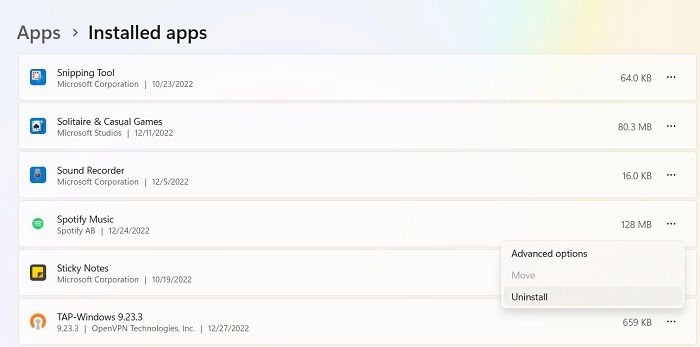
Quando desinstalar:
- Remova apps pesados que você não usa, lembrando de apagar também dados locais (pastas em %AppData% e %LocalAppData% quando necessário).
- Depois de desinstalar, reinicie e execute Limpeza de Disco novamente.
Nota técnica: alguns instaladores deixam entradas no registro ou arquivos órfãos. Para limpeza profunda, um software de desinstalação confiável pode ajudar, mas use com cautela.
3. Aplicar reparos com o solucionador de problemas do Windows Update
Às vezes o problema não é espaço físico, e sim o próprio agente de atualização que acusa erro por corrupção de cache ou componentes.
Como executar:
- No Windows 11: Configurações -> Sistema -> Solução de Problemas -> Outros solucionadores de problemas.
- No Windows 10: Iniciar -> Configurações -> Atualização e Segurança -> Solucionar problemas.
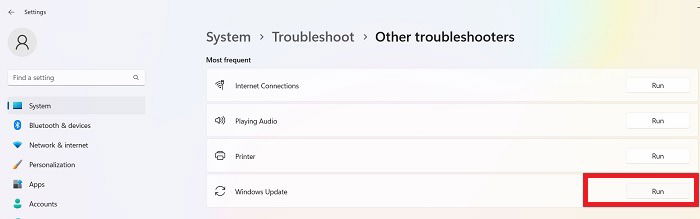
- Abra o solucionador “Encontrar e corrigir problemas com o Windows Update”.
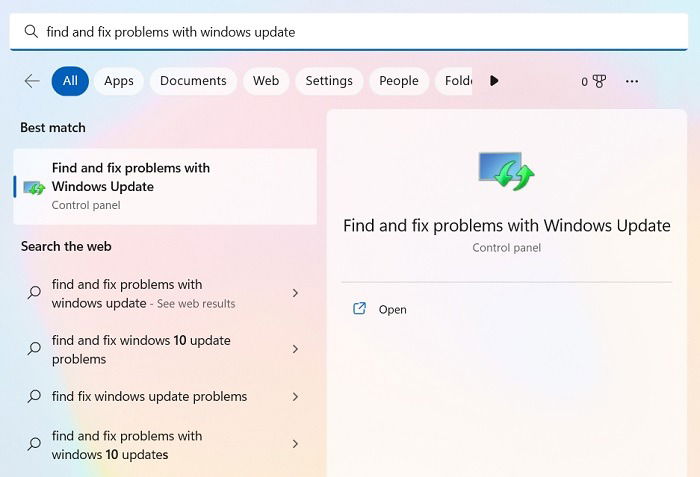
- Clique em Avançado e marque “Aplicar reparos automaticamente”, depois Próximo.
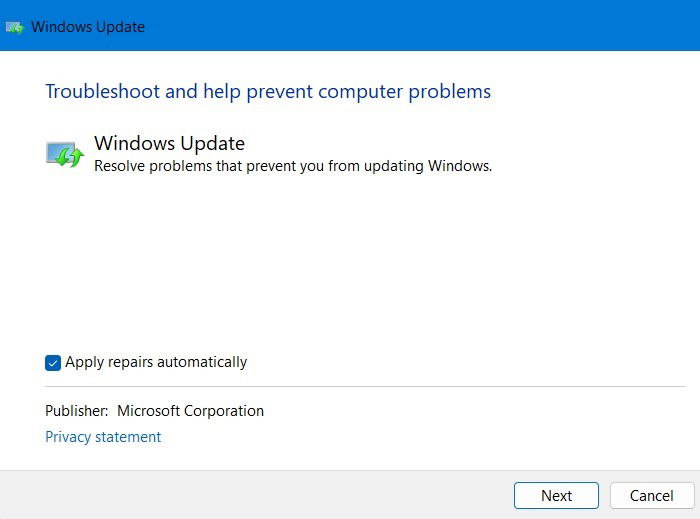
- Aguarde o processo e aplique as correções sugeridas.
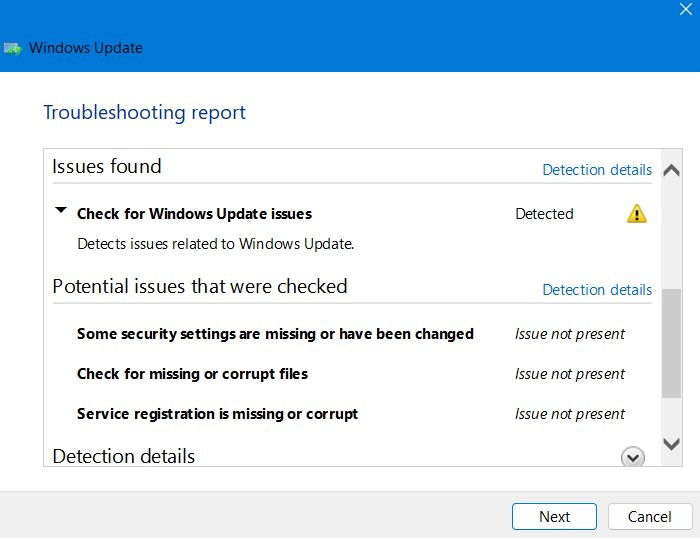
Observação: se o solucionador não resolver, recorra a logs de Atualização (Windows temp, WindowsUpdate.log via PowerShell) ou a ferramentas avançadas como SetUpDiag.
4. Usar um dispositivo de armazenamento externo para instalar atualizações
Se a janela de atualização exibir “Escolher outra unidade ou conectar um disco externo”, você pode apontar a instalação para um USB.
Ao receber a mensagem “O Windows precisa de mais espaço”, clique em “Escolher outra unidade ou conectar um disco externo” e selecione a unidade USB.
Alternativa: use a Ferramenta de Criação de Mídia (Media Creation Tool) para montar a instalação em um pendrive e atualizar a partir dele.
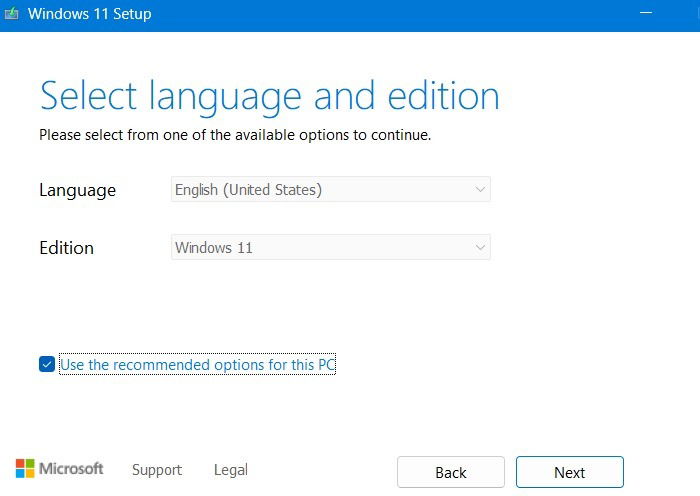
Prós e contras:
- Prós: evita mexer em partições internas; rápido para máquinas sem espaço contíguo.
- Contras: requer um pendrive com espaço suficiente e pode demorar dependendo da velocidade do USB.
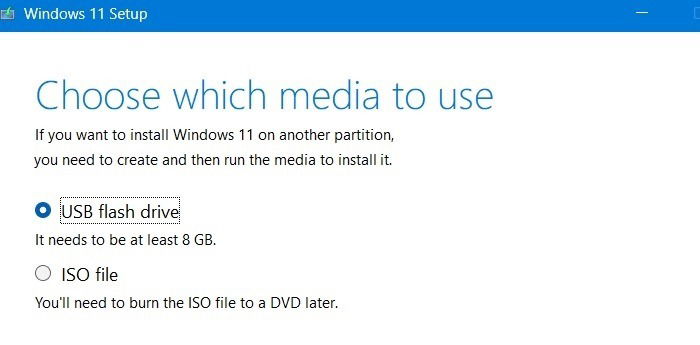
5. Seguir recomendações de limpeza e executar Storage Sense
No Windows 11 há recomendações integradas que ajudam a liberar espaço de forma segura.
- Vá em Configurações -> Sistema -> Armazenamento e clique em “Recomendações de limpeza” (não disponível no Windows 10).
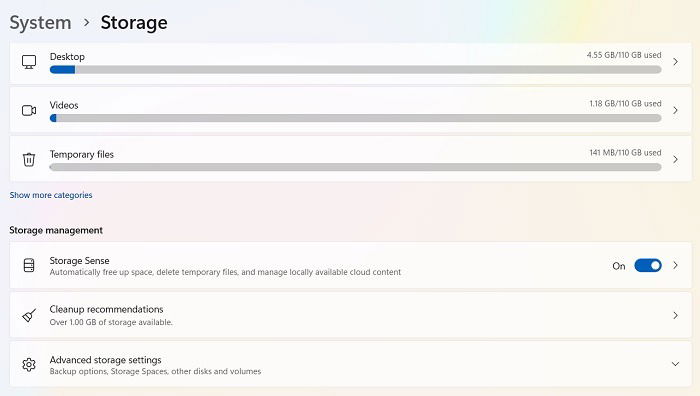
- Analise arquivos temporários, grandes e não usados. Faça backup se necessário antes de apagar.
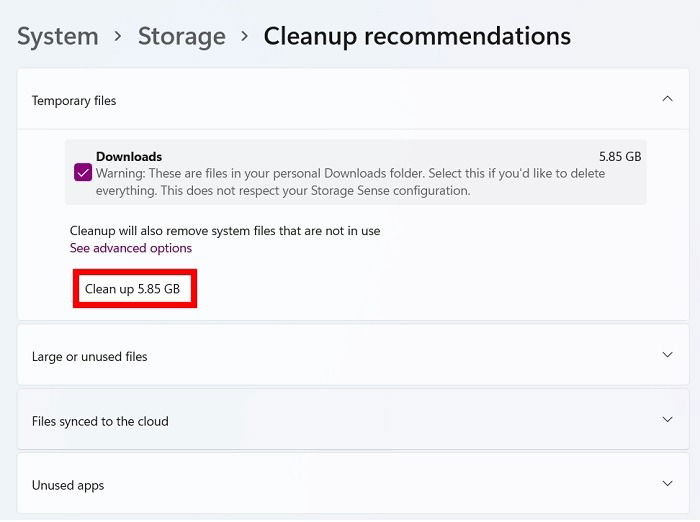
- Ative o Storage Sense para limpeza automática de arquivos temporários e arquivos na Lixeira após X dias.
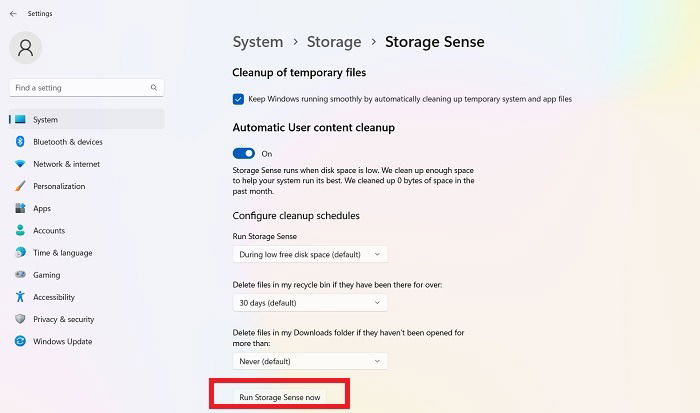
Dica: configure Storage Sense para rodar automaticamente em horários fora do expediente para não atrapalhar o uso.
6. Aumentar a partição C: usando Gerenciamento de Disco
Se a sua unidade C: não tiver espaço contíguo porque há várias partições, você pode estender C: quando houver espaço não alocado adjacente.
- Abra Gerenciamento de Disco (Win + X -> Gerenciamento de Disco) ou execute:
compmgmt.msc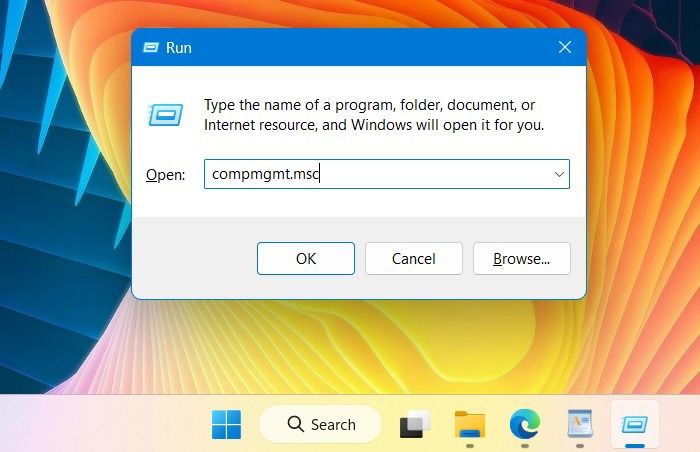
- Clique com o botão direito em C: e escolha Estender Volume se a opção estiver habilitada.

Se Estender Volume estiver desabilitado porque o espaço livre não é adjacente, você tem alternativas:
- Mover/Reduzir partições usando ferramentas de terceiros confiáveis (fazer backup antes).
- Apagar partições não essenciais para criar espaço não alocado adjacente.
Importante: mexer em partições pode causar perda de dados. Faça backup completo antes.
7. Corrigir blocos defeituosos via Prompt de Comando
Setores defeituosos (bad blocks) reduzem espaço disponível e podem impedir gravações necessárias pela instalação.
- Abra o Prompt de Comando como Administrador e, se necessário, vá até C:\Windows\System32.
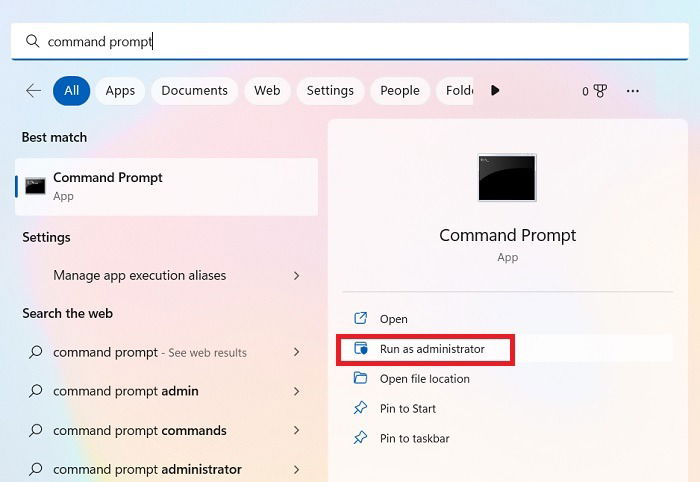
- Execute o chkdsk para verificar e reparar:
chkdsk c: /f /r /xObservação: troque c: pela letra de outro volume se necessário.
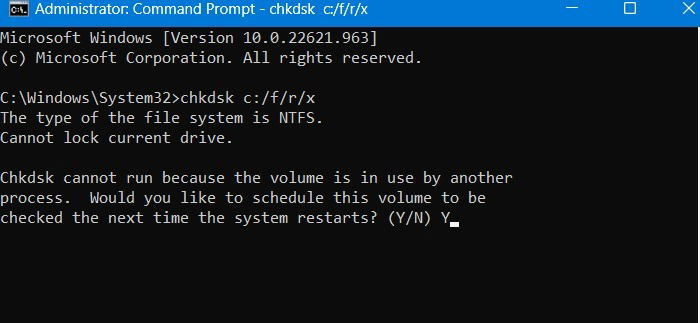
- Como último recurso para limpar o sistema via prompt, considere o comando de reset seguro:
systemreset -cleanpcEsse comando inicia processo que remove aplicativos e limpa arquivos, preparando o Windows para uma instalação limpa. Faça backup antes.
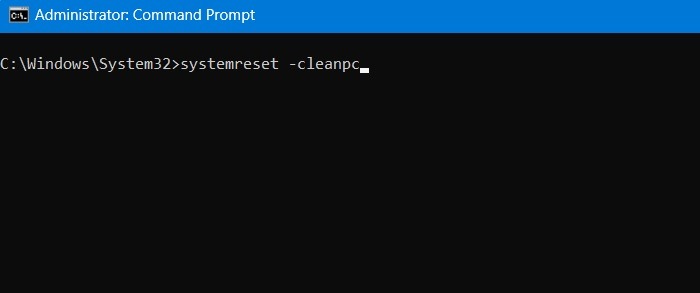
8. Parar processos em segundo plano que impedem a atualização
Alguns processos como TiWorker.exe (Windows Modules Installer Worker) podem manter arquivos bloqueados ou sobrecarregar I/O.
- Abra Serviços (Win + R -> services.msc).
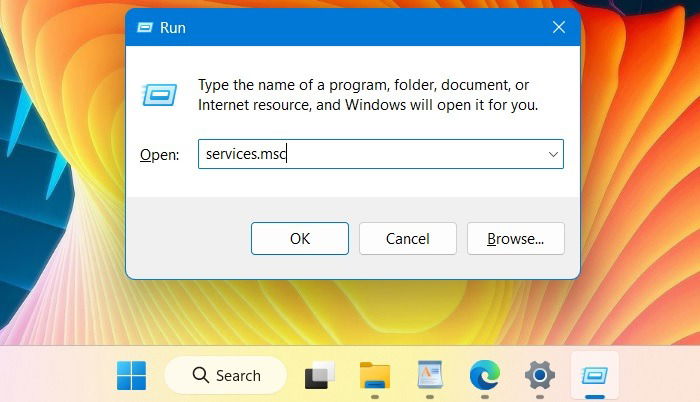
- Pare temporariamente o serviço “Windows Update”.
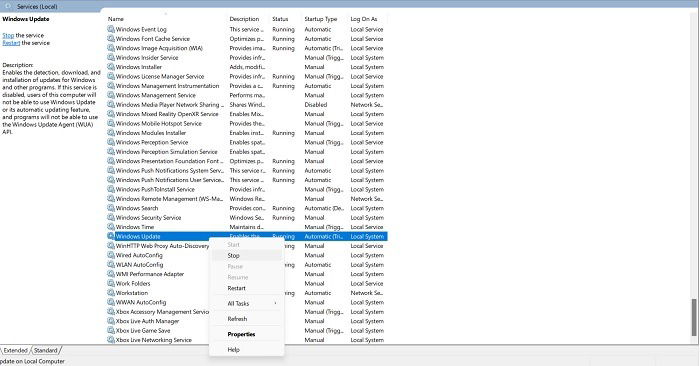
- Acesse C:\Windows\SoftwareDistribution, faça backup da pasta e exclua o conteúdo para limpar cache de atualizações. Reinicie o PC e tente novamente.
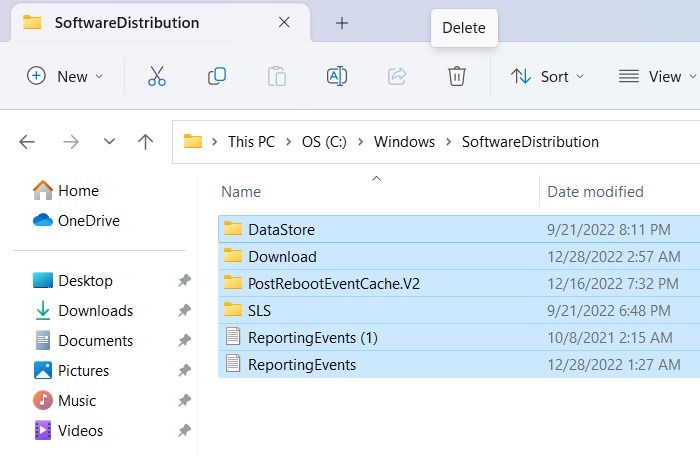
Nota: reinserir os arquivos de backup só se precisar restaurar um estado anterior; normalmente não é necessário.
9. Ativar OneDrive Files On-Demand
Se você sincroniza muitos arquivos do OneDrive, usar “Arquivos sob Demanda” reduz o uso local: o Explorador mostra placeholder sem baixar o conteúdo completo.
- Abra o app OneDrive pelo menu Iniciar (não em modo Administrador).
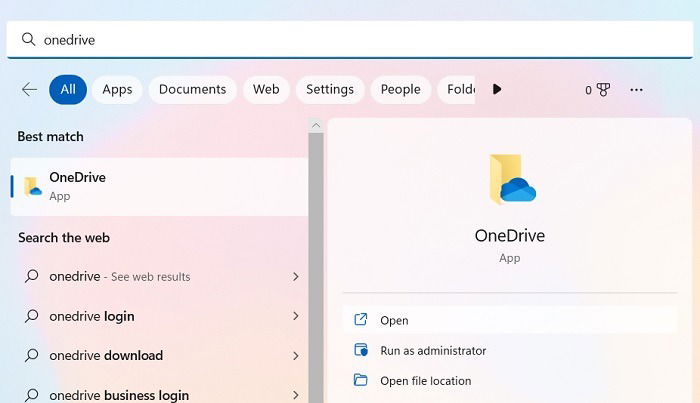
- Certifique-se de que a pasta OneDrive esteja configurada com sua conta Microsoft.
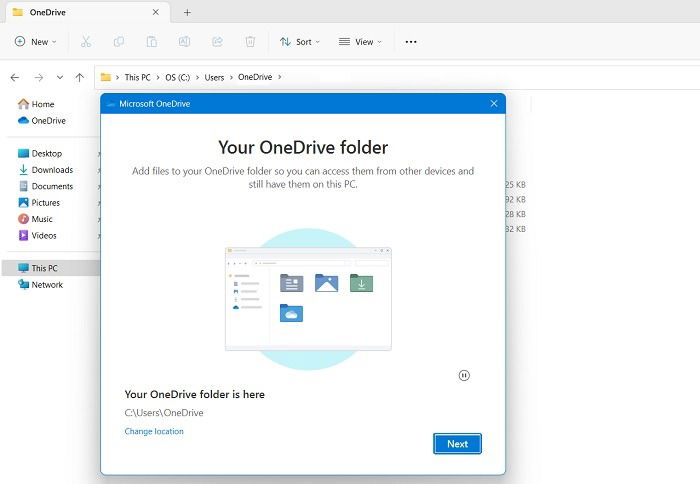
- Clique no ícone da nuvem, selecione OneDrive -> Configurações e ative Arquivos sob Demanda.
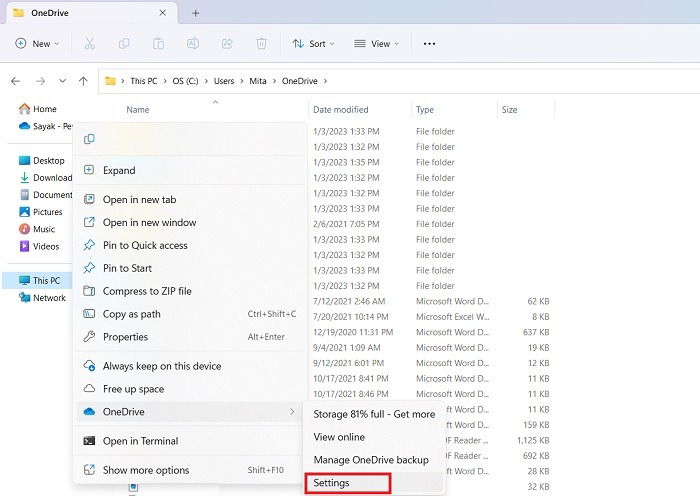
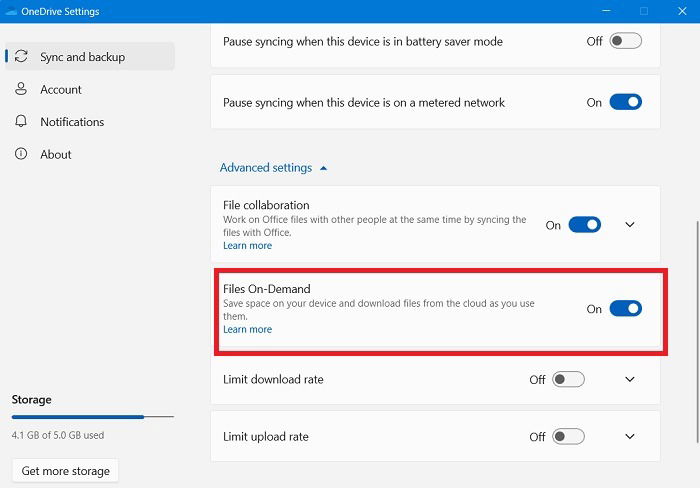
Isso libera espaço sem excluir arquivos do cloud. Lembre-se: ao abrir um arquivo ele será baixado localmente.
Quando isso falha: cenários e próximas etapas
Cenários comuns onde as correções acima não bastam:
- Disco quase cheio por arquivos ocultos do sistema (WinSxS, backups de drivers, logs).
- Partição C: muito pequena e sem espaço não alocado adjacente.
- Disco com falhas físicas ou SSD desgastado causando erros de escrita.
- Políticas corporativas que impedem alterações (MDM, GPO).
Próximas etapas:
- Se for política corporativa, contate o suporte de TI para uma imagem de atualização centralizada.
- Se o disco estiver com falha física, planeje migração para novo SSD/HDD.
- Para partições pequenas permanentemente, considere clonagem e redimensionamento em outra máquina ou com ferramenta de particionamento confiável.
Alternativas e abordagens complementares
- Atualização in-place usando mídia externa (Media Creation Tool). Boa quando não dá para liberar espaço suficiente.
- Clonar o disco para uma unidade maior e expandir partições na nova unidade.
- Remover idiomas/recursos que ocupam espaço (idiomas de exibição e pacotes de idioma).
- Reduzir Pagefile ou mover Pagefile para outro disco (apenas se souber o que faz).
Risco: reduzir Pagefile ou mover a paginação pode afetar estabilidade de apps que requerem memória intensiva.
Mini-metodologia: sequência recomendada (rápida)
- Limpeza de Disco (incluindo arquivos do sistema).
- Desinstalar apps grandes.
- Executar Solucionador de Problemas do Windows Update e reiniciar.
- Tentar atualizar; se falhar, parar serviços e limpar SoftwareDistribution.
- Rodar chkdsk para reparar erros físicos.
- Se ainda falhar, usar pendrive com Media Creation Tool ou preparar clonagem.
Caixa de fatos: números importantes
- Espaço recomendado: manter pelo menos 50 GB livres na unidade do sistema para updates grandes e operações temporárias.
- Sistema mínimo de arquivos do Windows: aproximadamente 12 GB ocupados por arquivos essenciais.
- Em casos com virtualização/Hyper-V, requisitos podem subir para 128 GB dependendo de VMs e pagefile.
Esses valores são referências: mantenha margem de segurança acima dos requisitos reportados.
Fluxograma de decisão
flowchart TD
A[Início: Recebe mensagem 'Windows precisa de mais espaço'] --> B{Tem >20 GB livre em C:?}
B -- Sim --> C[Executar Limpeza de Disco + Arquivos do Sistema]
B -- Não --> D[Remover apps grandes ou mover arquivos para externa]
C --> E{Atualização iniciou?}
D --> E
E -- Sim --> F[Fim: atualizar concluída]
E -- Não --> G[Rodar Solucionador do Windows Update]
G --> H{Erro persiste?}
H -- Não --> F
H -- Sim --> I[Parar serviço Windows Update e limpar SoftwareDistribution]
I --> J{Erro persiste?}
J -- Não --> F
J -- Sim --> K[Rodar chkdsk e verificar disco]
K --> L{Disco OK?}
L -- Não --> M[Substituir disco / migrar para SSD]
L -- Sim --> N[Usar pendrive 'Media Creation Tool' ou clonar para unidade maior]
M --> F
N --> FChecklists por papel
Checklist — Usuário final
- Fazer backup de documentos importantes.
- Executar Limpeza de Disco (incluindo arquivos do sistema).
- Desinstalar apps que não usa e esvaziar Lixeira.
- Ativar OneDrive Files On-Demand para liberar espaço imediato.
- Tentar atualizar novamente.
Checklist — Suporte de TI
- Verificar políticas de atualização (GPO/MDM).
- Executar Solucionador de Problemas do Windows Update.
- Parar serviços, limpar SoftwareDistribution e reiniciar
- Rodar CHKDSK e SMART no disco.
- Planejar migração para disco maior se necessário.
Playbook de atendimento rápido (SOP)
Objetivo: permitir que um técnico recupere espaço e aplique atualização em até 60–90 minutos.
Passos:
- Reunir informações: espaço livre, modelo de disco, presença de políticas corporativas, mensagens de erro exatas.
- Fazer backup rápido de dados críticos.
- Executar Limpeza de Disco (cleanmgr) com arquivos do sistema.
- Rodar Solucionador de Problemas do Windows Update.
- Parar serviço Windows Update e limpar SoftwareDistribution.
- Rodar chkdsk /f /r e verificar SMART.
- Tentar atualizar. Se falhar e disco estiver saudável, criar mídia externa com Media Creation Tool e atualizar.
- Documentar ações e tempo gasto; se migração for necessária, agendar janela de manutenção.
Rollback: se atualização falhar e causar instabilidade, usar ponto de restauração (se existir) ou recuperar a imagem de backup.
Critérios de aceitação e testes
Critérios de aceitação (para considerar o problema resolvido):
- O Windows completa a instalação da atualização sem erro.
- Espaço livre em C: é suficiente para operações normais (recomendado ≥ 20–50 GB após atualização).
- Não há erros de disco nos logs (Event Viewer, aplicações que acessam disco funcionam normalmente).
Testes/aceitação:
- Teste 1: iniciar atualização e confirmar progresso até 100% sem interrupções.
- Teste 2: abrir arquivos grandes no C: (copiar e colar) para validar estabilidade de escrita.
- Teste 3: rodar sfc /scannow e ver saída sem erros críticos.
Snippets e comandos úteis (cheat sheet)
- Limpeza de disco (GUI): run -> cleanmgr
- Limpar arquivos do sistema: cleanmgr (escolher opção) ou Storage Sense
- CHKDSK:
chkdsk c: /f /r /x- Desativar hibernação:
powercfg /hibernate off- Reset de sistema (remoção limpa):
systemreset -cleanpc- Diskpart para estender volume (exemplo):
diskpart
list volume
select volume X
extend size=YYYY(Atenção: usar diskpart exige cuidado; backup obrigatório.)
Matriz de riscos e mitigação (qualitativa)
- Perda de dados ao mexer em partições — Mitigação: backup completo antes.
- Instabilidade ao reduzir pagefile — Mitigação: não reduzir sem análise de uso de memória.
- Interrupção de serviços corporativos por GPO — Mitigação: coordenar com TI central.
- Risco de hardware (SSD/HDD) com bad blocks — Mitigação: diagnóstico SMART e substituição planejada.
Privacidade e OneDrive
Ativar Arquivos sob Demanda não altera a propriedade ou a privacidade dos arquivos: os arquivos permanecem no OneDrive com as mesmas permissões. Para empresas, verifique políticas de compliance antes de reinstalar ou desconectar OneDrive. Arquivos marcados como “somente online” não ocupam espaço local, mas exigem conexão para abrir.
Perguntas Frequentes
Como saber se meu PC tem espaço suficiente para rodar atualizações do Windows?
- Você não vê a mensagem “O Windows precisa de mais espaço” ao iniciar a atualização.
- Há espaço livre visível em Configurações -> Sistema -> Armazenamento.
- Você consegue copiar/colar e salvar arquivos grandes em C: sem erro.
Quanto espaço reservado preciso para rodar o Windows?
Versões recentes do Windows recomendam manter pelo menos 50 GB de espaço livre para atualizações maiores; o sistema ocupa pelo menos ~12 GB em arquivos essenciais. Em cenários com virtualização (Hyper-V) e pagefile grande, os requisitos podem chegar a 128 GB.
Como resolvo problemas de atualização do Windows?
Comece pelo Solucionador de Problemas do Windows Update; se precisar de diagnóstico mais profundo, ferramentas como SetUpDiag (para análises de logs) ajudam a identificar códigos de erro específicos.
Imagem crédito: Pixabay. Todas as capturas de tela por Sayak Boral.
Materiais semelhantes

Instalar e usar Podman no Debian 11
Apt‑pinning no Debian: guia prático

Injete FSR 4 com OptiScaler em qualquer jogo
DansGuardian e Squid com NTLM no Debian Etch

Corrigir erro de instalação no Android
